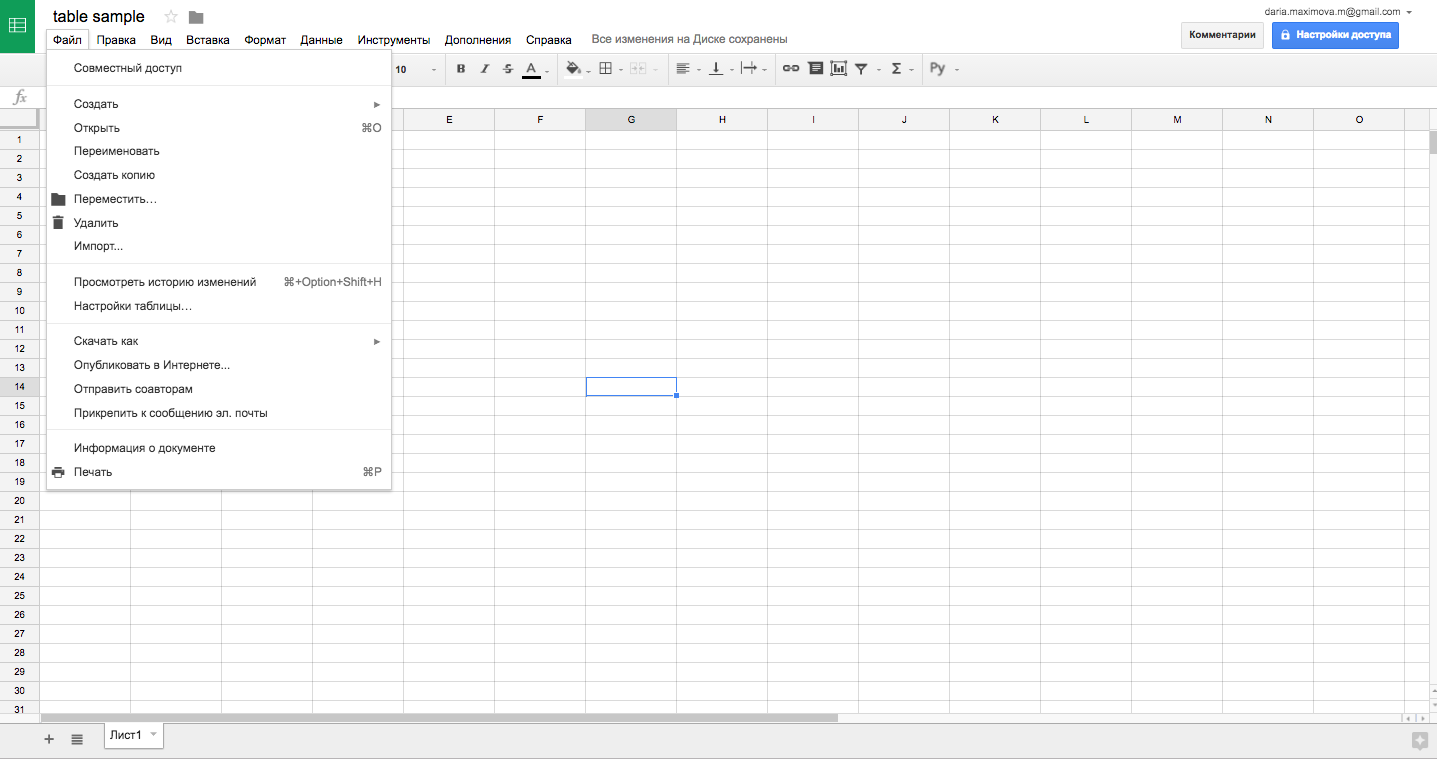-
Редактирование содержимого ячейки: чтобы написать что-то в ячейке, перейдите на ячейку (например, кликните на ней мышкой) и начните писать прямо в ней. В конце нажмите Enter. Старая информация, если она там есть, будет удалена. Чтобы отредактировать содержимое ячейки, нажмите F2. Чтобы очистить ячейку, нажмите Delete.
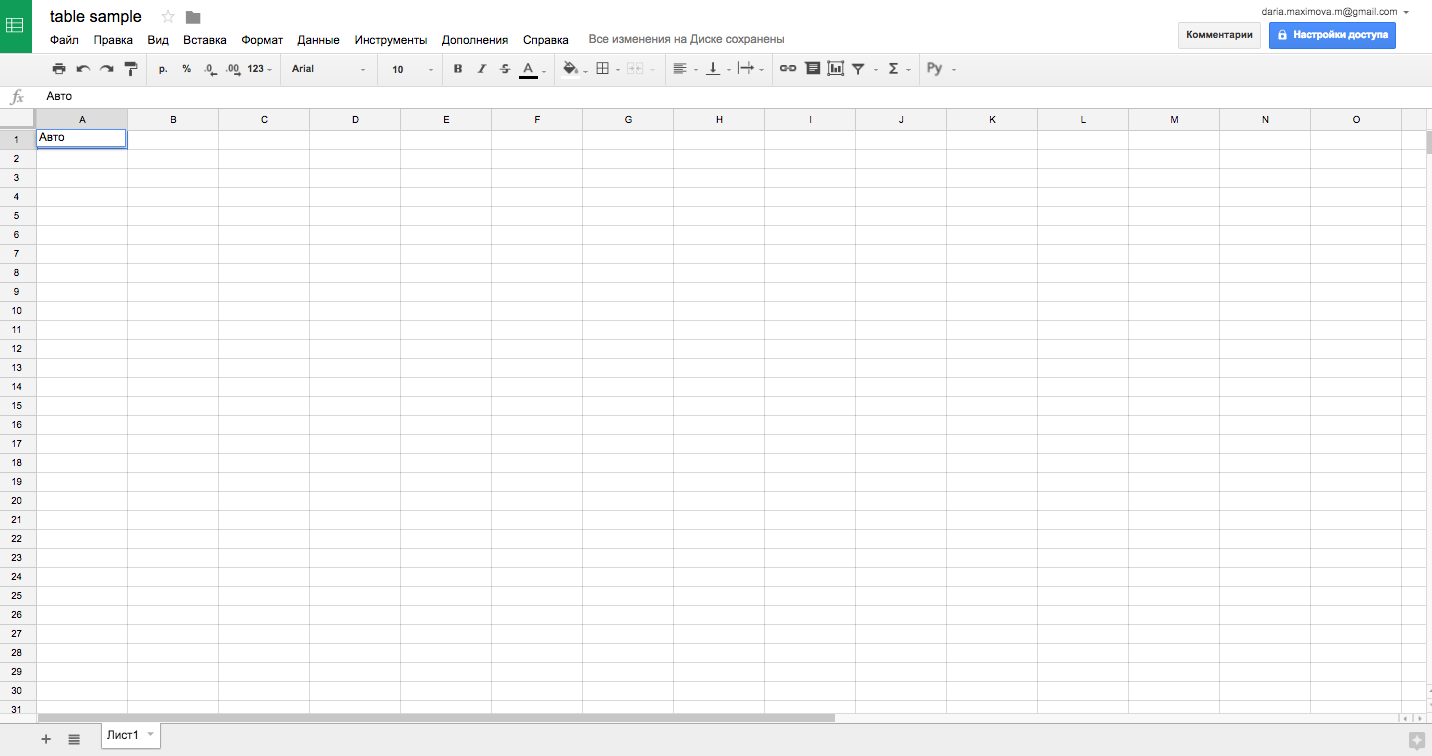
-
Выделение ячеек: выделить весь столбец - кликните на заголовке столбца (на данном рисунке - "А").
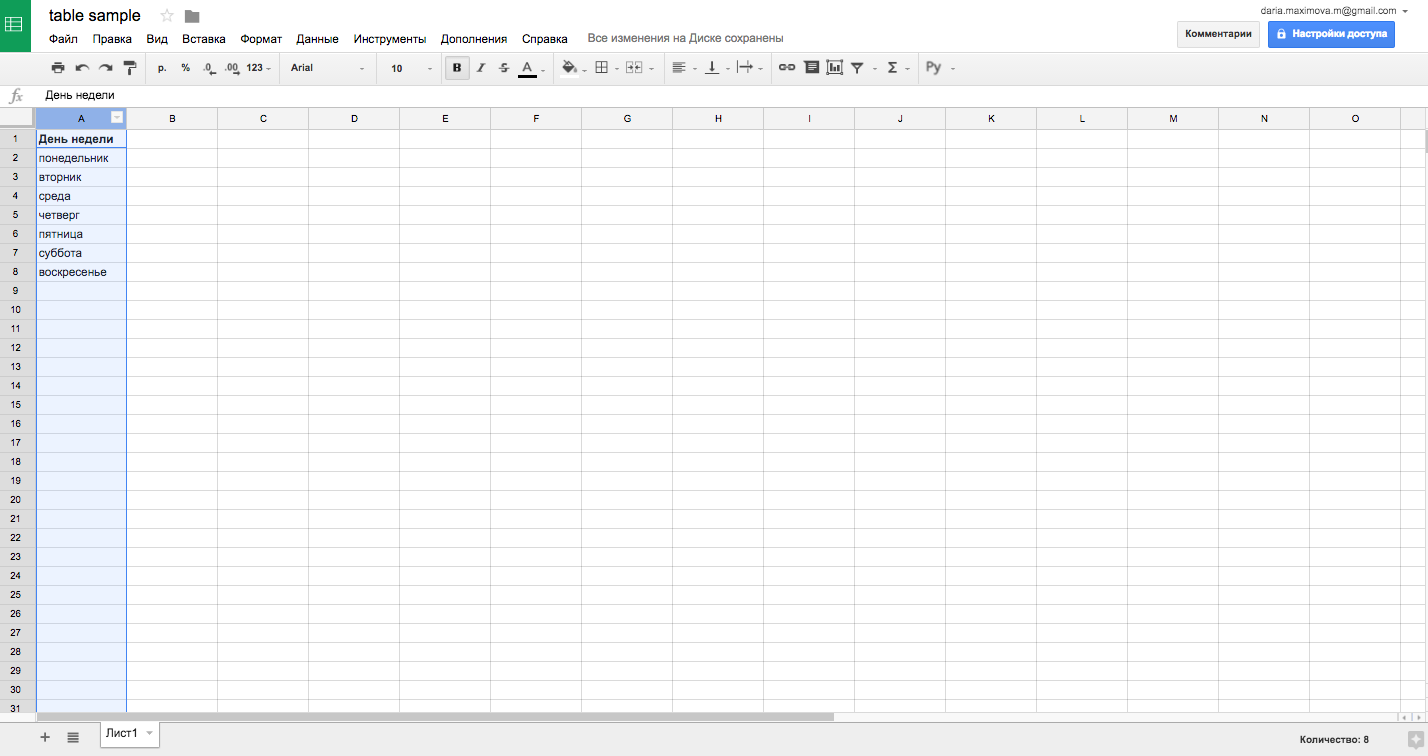 Выделить всю строку - кликните на заголовке строки (на данном рисунке - "2").
Выделить всю строку - кликните на заголовке строки (на данном рисунке - "2").
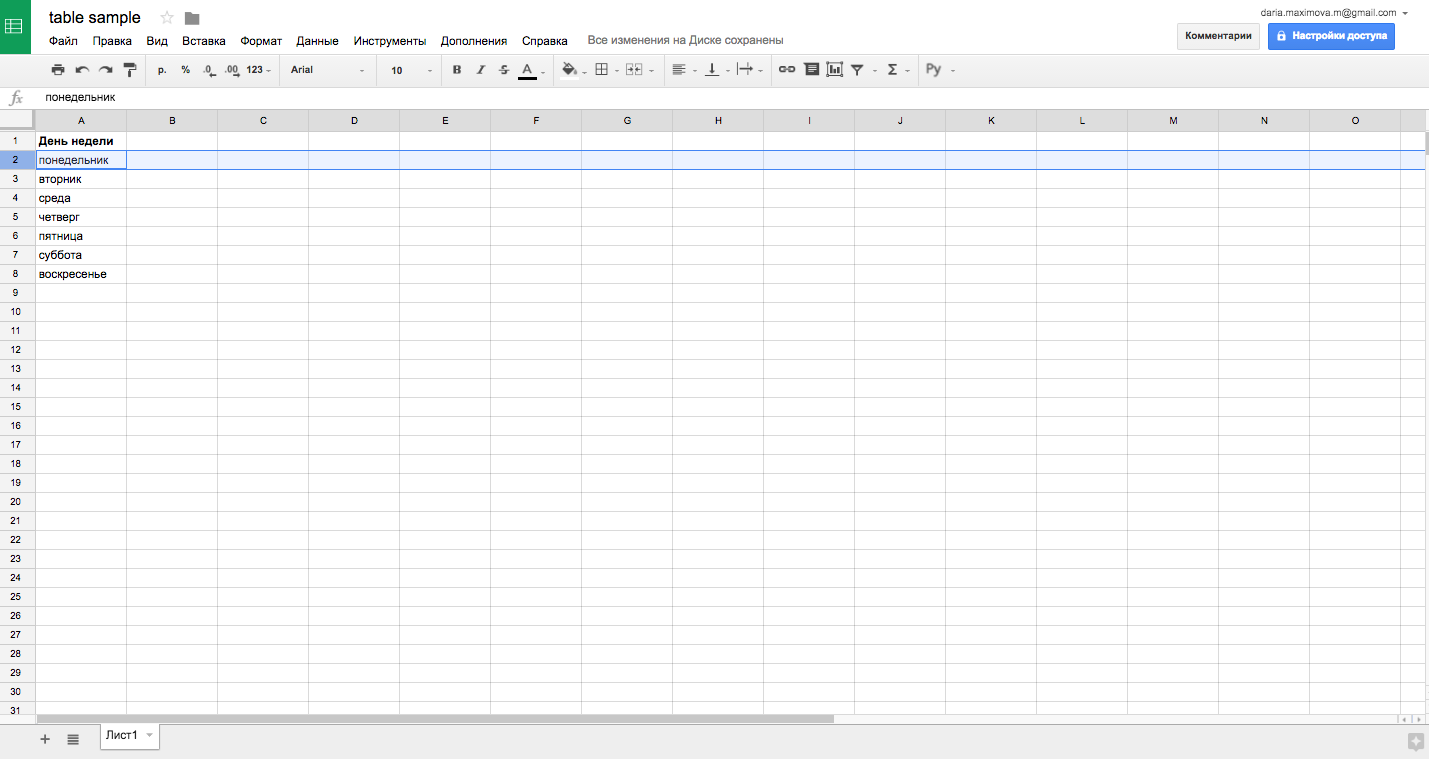 Выделить всё - кликните на верхний левый квадратик на пересечении заголовков столбцов и заголовков строк.
Выделить всё - кликните на верхний левый квадратик на пересечении заголовков столбцов и заголовков строк.
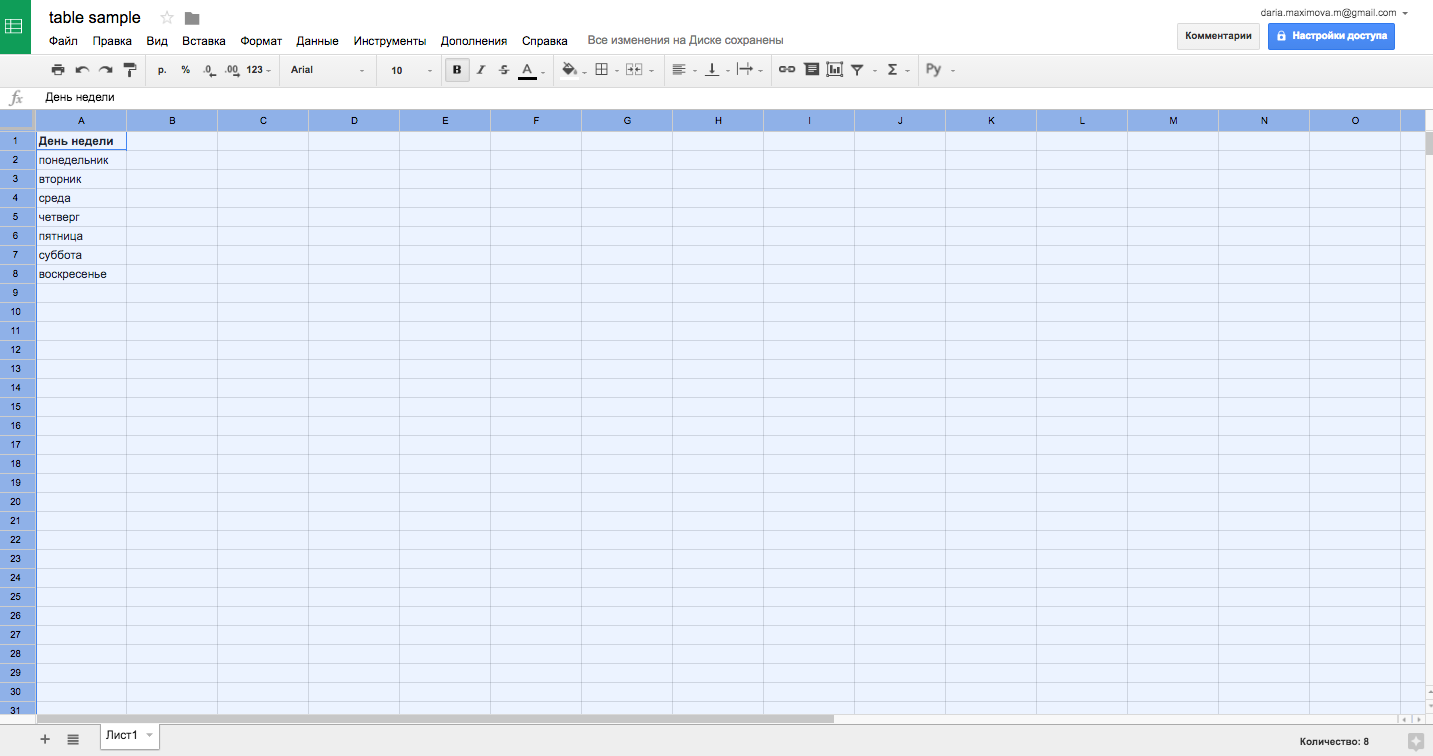
-
Вставка новых и удаление существующих строк и столбцов: кликните правой кнопкой мыши по столбцу или строке, в выпадающем меню выберите "Вставить слева", "Вставить справа" (для столбцов), "Вставить сверху"/"Вставить снизу" (для строк) или "Удалить". Пример для столбцов:
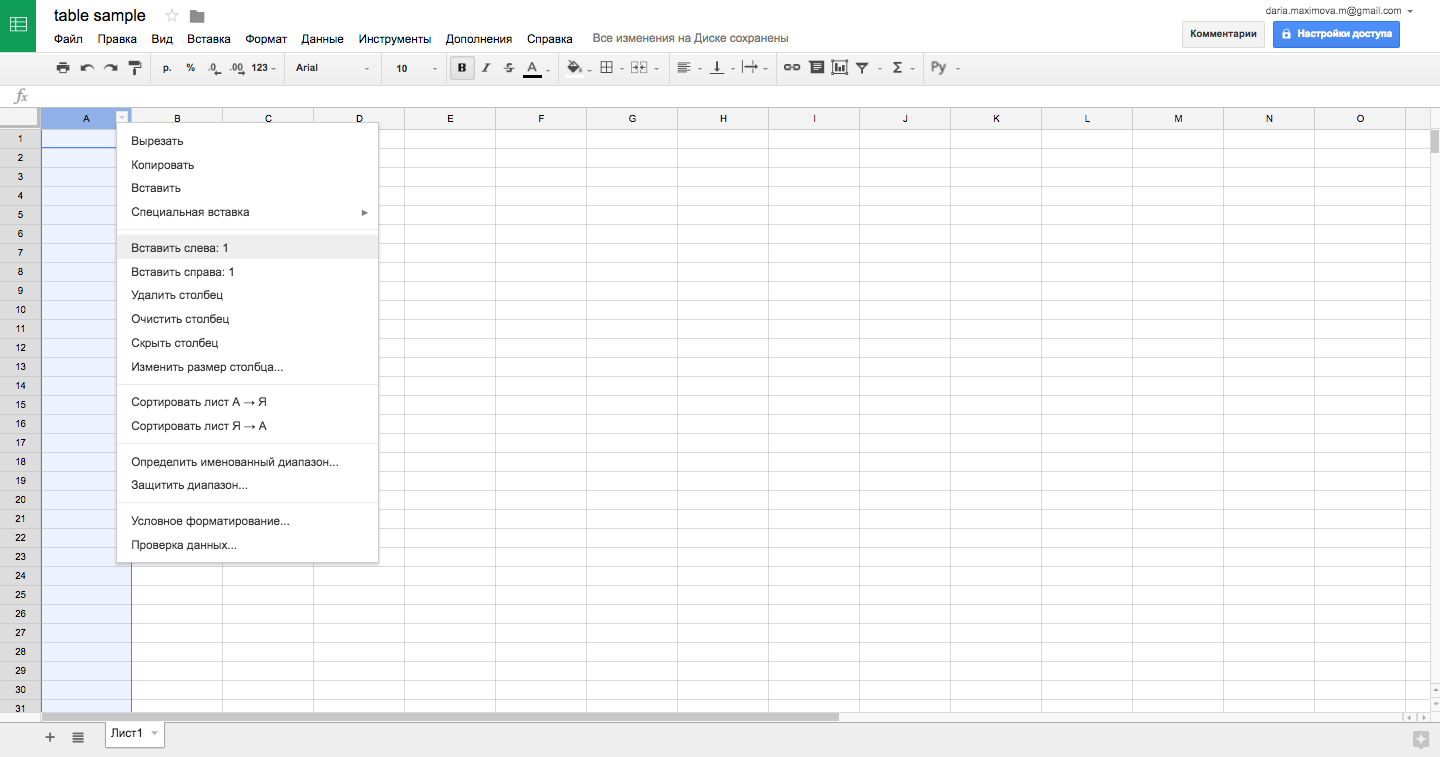 Пример для строк:
Пример для строк:
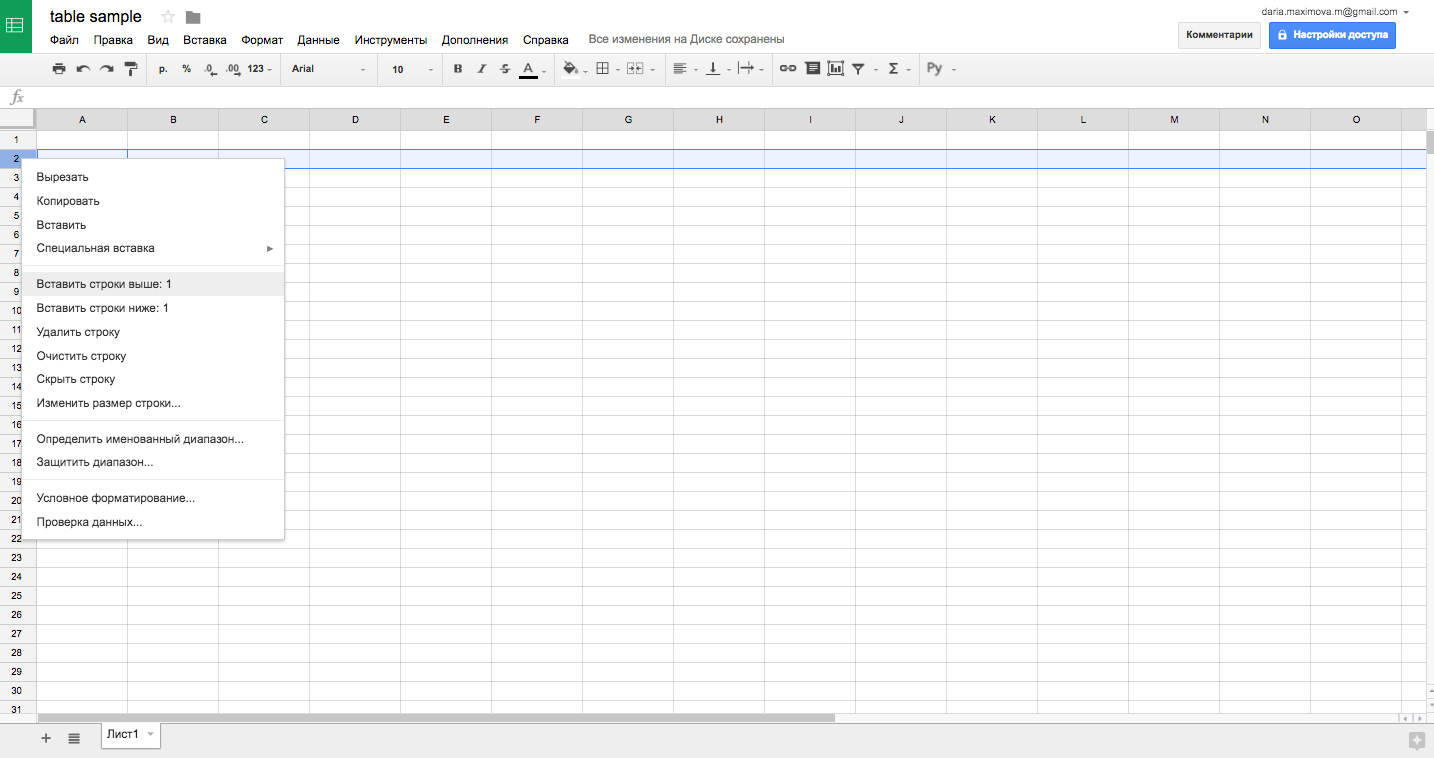
-
Вставка новых и удаление существующих листов: для того, чтобы добавить лист в таблицы, нажмите на плюс в левом нижнем углу. Всплывёт подсказка "Добавить лист":
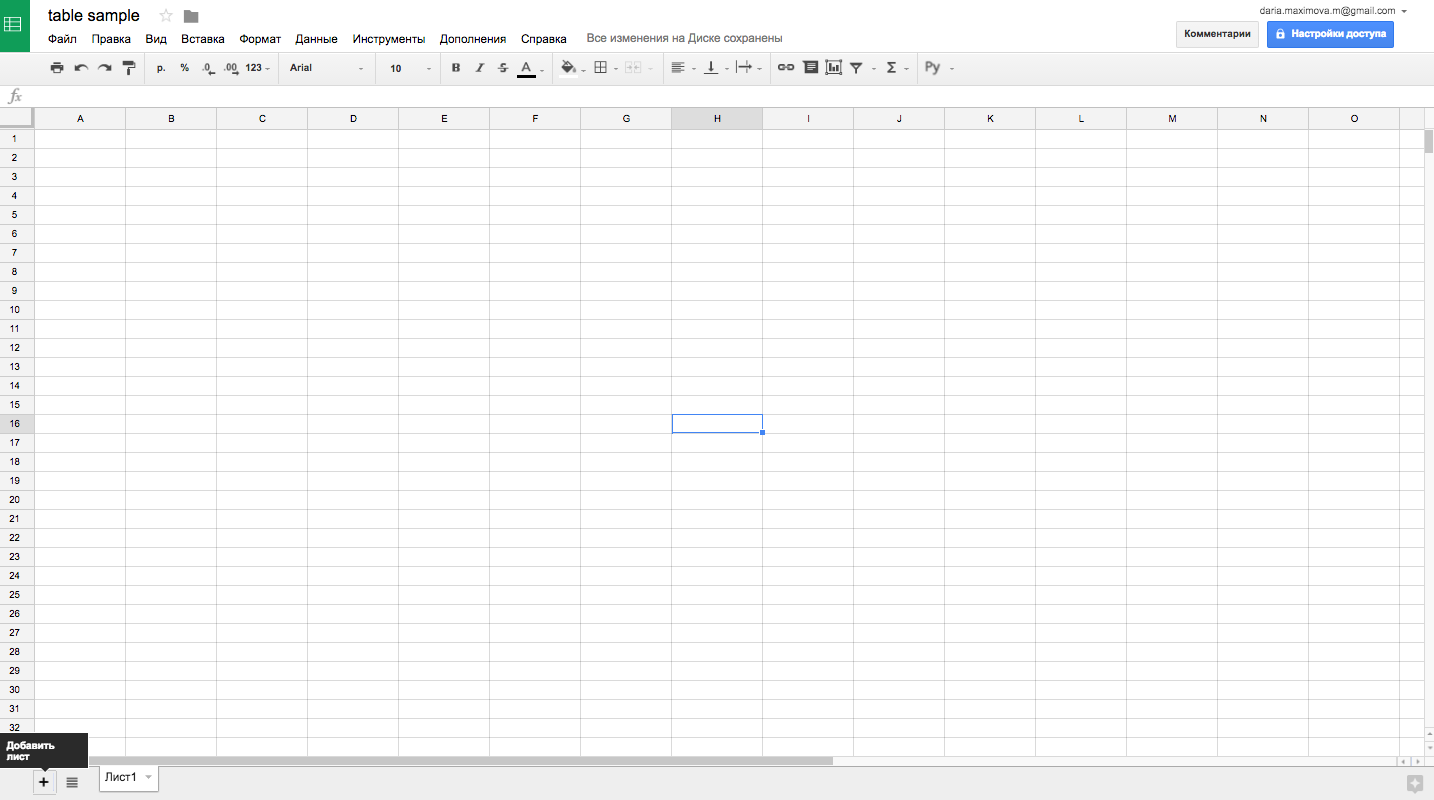 Чтобы удалить лист, нажмите на стрелку рядом с названием листа и нажмите "Удалить". Там же можно переименовать его, кликнув по пункту "Переименовать" (или по названию самого листа):
Чтобы удалить лист, нажмите на стрелку рядом с названием листа и нажмите "Удалить". Там же можно переименовать его, кликнув по пункту "Переименовать" (или по названию самого листа):
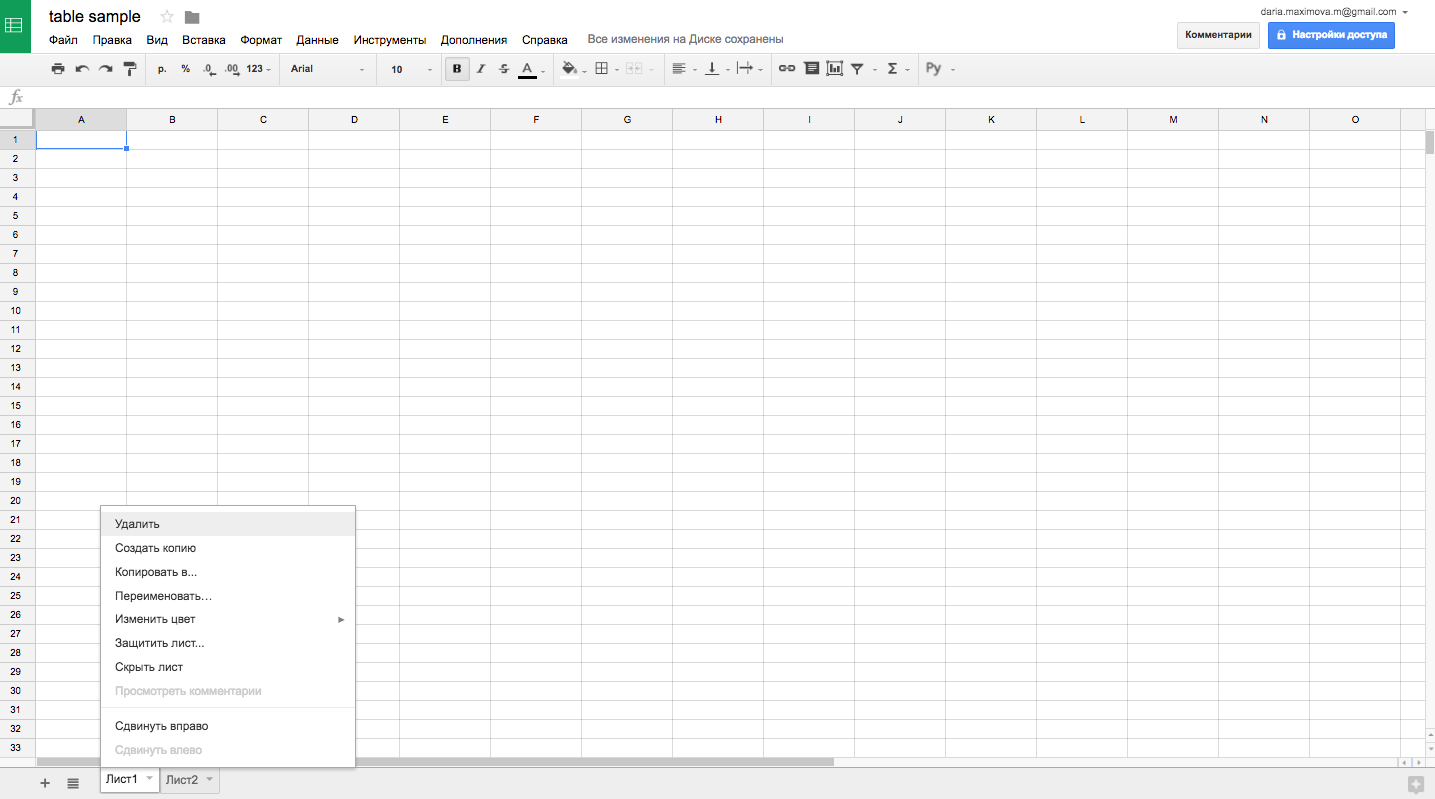
-
Копирование и вставка из одной ячейки в другие: чтобы скопировать содержимое одной ячейки в другую, перейдите на ячейку, из которой хотите копировать данные, нажмите Ctrl+C (для пользователей Mac — Cmd+C); после этого перейдите на ячейку, в которую хотите вставить данные, и нажмите Ctrl+V (Mac — Cmd+V). Появится небольшая всплывающая подсказка, где вы сможете выбрать, что копировать — формулу и формат из исходной ячейки (если они там были) или её значение.
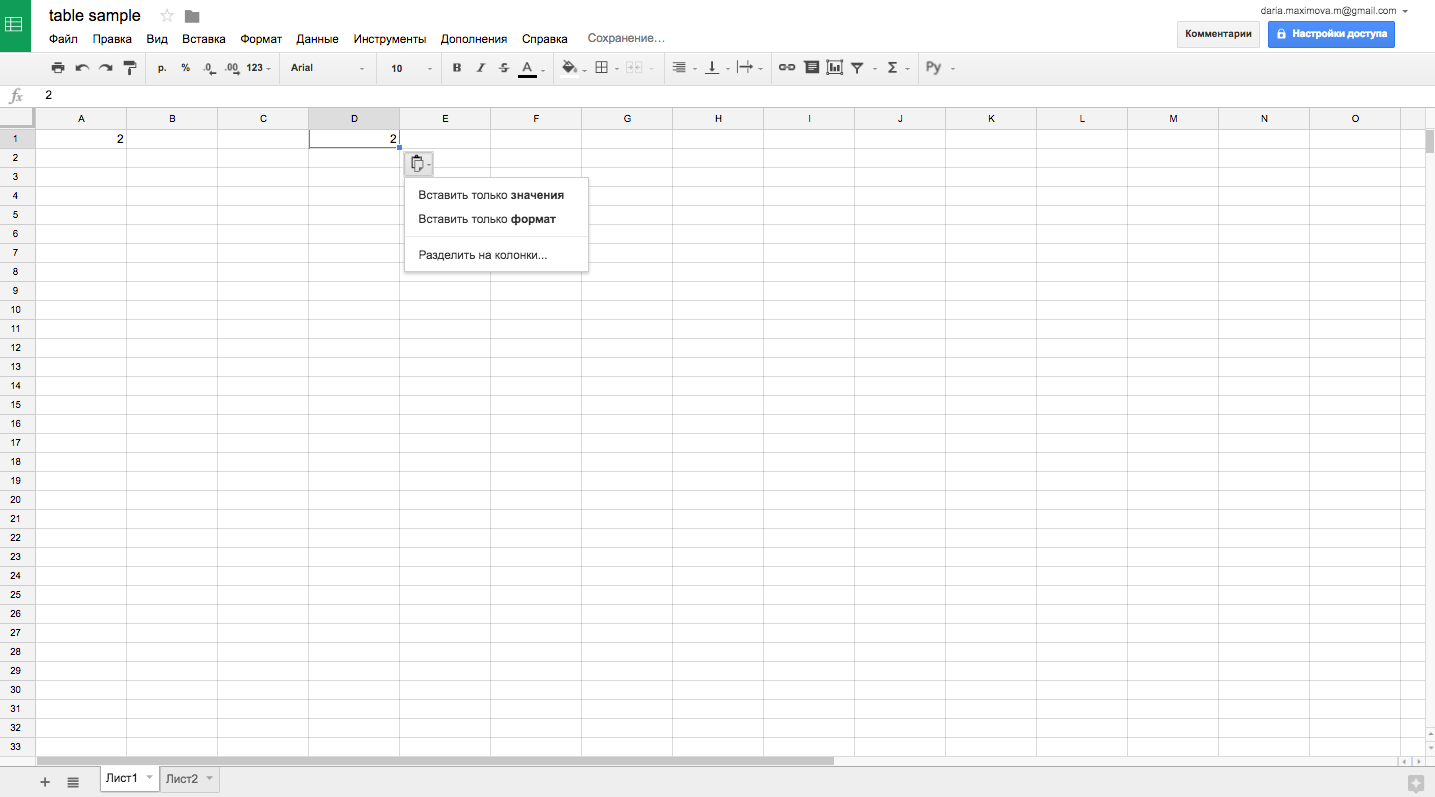 NB: если вы хотите скопировать формулу, все ячейки, указанные в ней, "сместятся" так же, как произошло смещение относительно начальной и кончной ячеек копирования (например, если вы скопировали из А1 в В2, то все относительные адреса ячеек сместятся на один столбец и одну строку вниз). Для того, чтобы избежать такого смещения, можно поставить знак $ перед тем параметром (столбец/строка), который вы хотите зафиксировать.
NB: если вы хотите скопировать формулу, все ячейки, указанные в ней, "сместятся" так же, как произошло смещение относительно начальной и кончной ячеек копирования (например, если вы скопировали из А1 в В2, то все относительные адреса ячеек сместятся на один столбец и одну строку вниз). Для того, чтобы избежать такого смещения, можно поставить знак $ перед тем параметром (столбец/строка), который вы хотите зафиксировать.
| Адрес ячейки | A1 | $A1 | A$1 | $A$1 |
|---|---|---|---|---|
| Изменяется по строкам? | да | да | нет | нет |
| Изменяется по столбцам? | да | нет | да | нет |